
حل مشكلة صفحة تسجيل الدخول لشبكة الإنترنت لهواتف أندرويد..صفحة تسجيل الدخول هي الصفحة التي تتوجه إليها حين محاولة الإتصال بشبكة انترنت عامة، وتلك التي تجدها في المطاعم والمقاهي، وشركات الإتصال كشركة وي وشركة اتصالات وأورانج، وصفحة تسجيل الدخول هي التي من خلالها يمكنك الإتصال فعليًا بالإنترنت عند الإتصال بتلك الشبكة التي تواجه معها مشكلة صفحة تسجيل الدخول للإتصال بها، فأحيانًا لا يستطيع المستخدم الولوج لتلك الصفحة وبالتالي لا يستطيع الإتصال بالإنترنت! فما الحلول المقدمة؟ تعرف على الحلول التالية..تابع لتتعرف على المزيد.

إعادة تفعيل الواي فاي
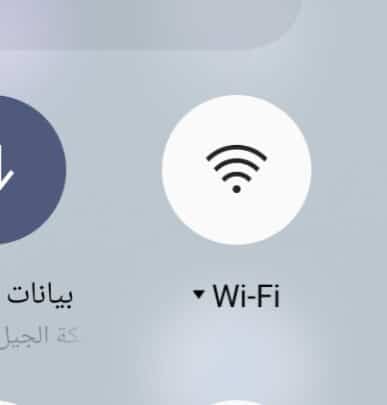
إعادة تفعيل الواي فاي هو أول الحلول التي يمكن أن نذكرها في قائمتنا لحل مشكلة صفحة تسجيل الدخول لشبكة الإنترنت، فإن إعادة تهيئة الإعدادات بشكلٍ عام قد يؤدي إلى حل المشاكل المتعلقة بالشبكات في هاتفك الأندرويد، ولهذا نقترح إعادة تفعيل الواي فاي على هاتفك، والذي قد يؤدي إلى حل مشكلة صفحة تسجيل الدخول لشبكة الإنترنت لهواتف أندرويد! فمجرد أن تقوم بإلغاء تفعيل الواي فاي وتفعيله مجددًا يؤدي إلى إعادة تهيئته مجددًا لأن يتصل بالشبكة، لترى ما إذا تم حل المشكلة حينئذٍ أم لا.
إعادة تسجيل الدخول لشبكة الإنترنت
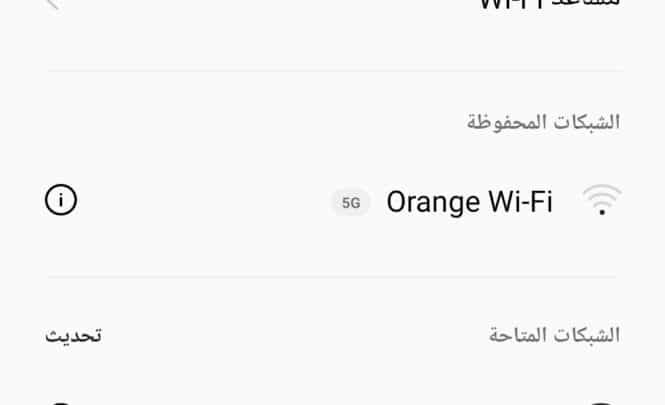
إعادة تفعيل الواي فاي مجملًا كان أول الحلول بشكلٍ بديهي، وإذا لم يفلح معك، فحينئذٍ ننتقل لإعادة تسجيل الدخول لشبكة الإنترنت التي تواجه معها مشكلة تسجيل الدخول لشبكة الإنترنت لهاتفك الأندرويد، حيث جانب من جوانب إعادة التهيئة للشبكات هو إعادة تسجيل الدخو للشبكة نفسها التي تحاول الولوج إليها! فقد يكون هناك خطأ ما أثناء الإتصال بها، خطأ يمكن إصلاحه بمجرد إعادة تسجيل الدخول لها مجددًا بعد أن تقوم بقطع الإتصال بين هاتفك وبينها، لترى ما إذا تم حل مشكلة صفحة تسجيل الدخول لشبكة الإنترنت!
إلغاء تسجيل الدخول التلقائي للشبكات الأخرى
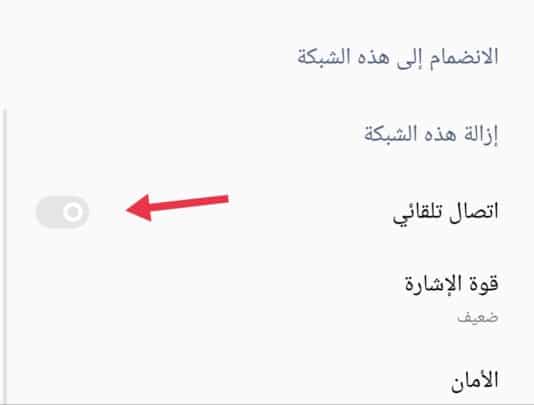
تسجيل الدخول إلى الشبكة التي تحاول الولوج إليها قد يعوقه فقط مجرد أنك قد فعلت سلفًا تسجيل الدخول التلقائي لشبكة أخرى يؤدي إلى عدم الدخول إلى تلك الشبكة التي تحاول الولوج إليها، وهو شيء بديهي قد لا يلتفت له بالك! فتكون مشكلتك في عدم فتح صفحة تسجيل الدخول لشبكة الإنترنت التي تحاول الوصول إليها هو أن هاتفك قد اتصل بشبكة أخرى متاحة تلقائيًا في الأساس! لذلك تأكد من أن الشبكة المتصلة هي الشبكة المعنية، وإذا لم يكن..فقم بإلغاء تسجيل الدخول التلقائي للشبكة الأخرى لترى ما إذا تم حل مشكلة صفحة تسجيل الدخول لشبكة الإنترنت أم لا.
جرّب الوصول إلى أي موقع عشوائي على المتصفح!
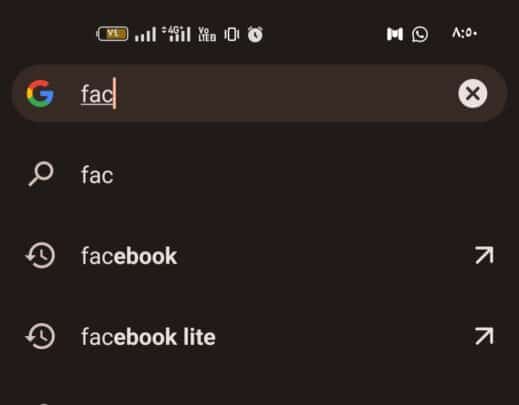
أحيانًا يتصرف الهاتف الذكي بغباءٍ قليلًا!..بل وهذا سبب غالبي في العديد من مشاكل الهواتف والتطبيقات التي نعرضها مع حلولها، وفي هذه المشكلة ننصح بأن تقوم بتجربة التوجه لأي موقع عشوائي من خلال المتصفح، فإن الدخول إلى صفحة تسجيل الدخول لشبكة الإنترنت حينئذٍ قد يتم ببساطة إذا حاولت أنت التوجه لصفحة غيرها، كالتوجه مثلًا للفيسبوك..فينتبه الهاتف حينئذٍ أنك تحاول الوصول إلى موقعٍ ما دون تسجيل الدخول على الشبكة! ليوجهك تلقائيًا إليها بسهولة.
إلغاء تفعيل الـ VPN
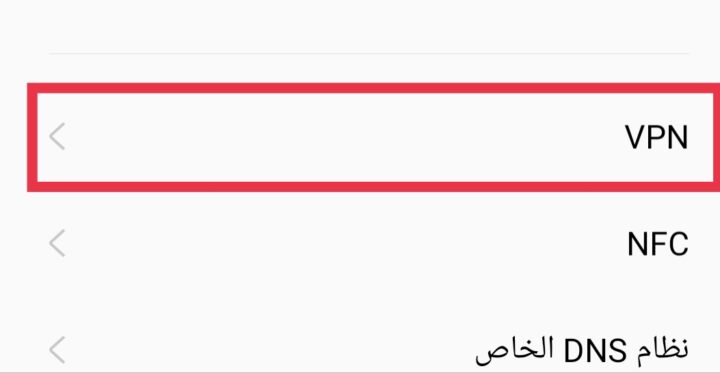
الـ vpn بجانب أنه أداة ممتازة للإتصال الجيد بالإنترنت، ولتحميل التطبيقات الغير مدعومة في بلدك على سبيل المثال! إلا انه قد يعيق اتصالك بشبكة الإنترنت التي تحاول التسجيل بها في الوقت الحالي، فإن جربت إعادة تسجيل الدخول للشبكة وإعادة تفعيل الواي فاي، وحتى الوصول إلى موقع عشوائي على متصفحك! حينئذٍ أنظر لترى ما إذا كان الـ VPN مفعّلًا أم لا، لترى ما إذا تم حل مشكلة صفحة تسجيل الدخول لشبكة الإنترنت لهواتف الأندرويد.
إعادة تشغيل الهاتف
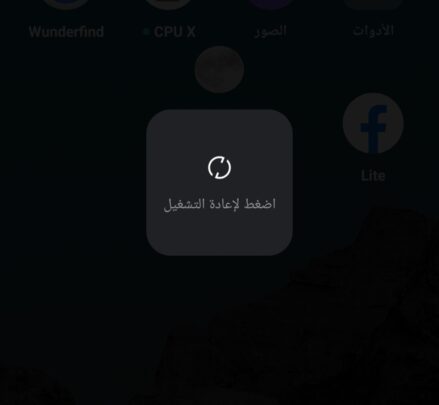
إعادة تشغيل الهاتف هو من أهم الحلول التي نقترحها في حال التعرض لأي مشكلة برمجية في نظام هاتفك أو في أحد التطبيقات المستخدمة، وفي حالة مشكلة صفحة تسجيل الدخول لشبكة الإنترنت فإننا نقترح إعادة تشغيل الهاتف لما فيه من إعادة تهيئة لأجزاء الهاتف الداخلية، والذي يقوم بحل المشكلات التي يواجهها هاتفك دون أي تدخلٍ منك، فقط بإعادة تشغيله قد تتم معالجة تلك المشاكل، لذا بعد إعادة تشغيل هاتفك جرب تسجيل الدخول للشبكة لترى ما إذا تم حل مشكلة صفحة تسجيل الدخول لشبكة الإنترنت.
إعادة ضبط إعدادات الشبكات في هاتفك
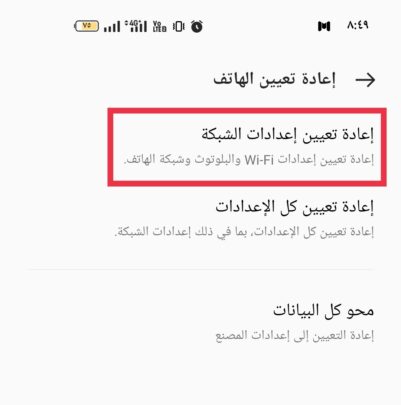
إعادة الضبط الهاتف بشكلٍ عام هو أحد الحلول القوية التي تقترح لحل المشاكل، ولكنه أخر الحلول مع ذلك، إلا أنني أتحدث عن نوع من أنواع إعادة الضبط، وقد أضيف حديثًا لهواتف الأندرويد، وهو إعادة ضبط إعدادات الشبكات في هاتفك! فإن إعادة الضبط مجملًا يعني إعادة التهيئة الكاملة للأجزاء الداخلية للهاتف، وإعادة الضبط لإعدادات الشبكات يعني إعادة تهيئة إعدادات الشبكات في نظام الهاتف بشكلٍ عام، لذلك توجه لإعدادات إعادة التعيين..واختر إعادة ضبط إعدادات الشبكات في هاتفك لترى ما إذا تم حل مشكلة صفحة تسجيل الدخول لشبكة الإنترنت أم لا.
اقرأ أيضًا: كيفية الكشف عن اختراق شبكة الواي فاي WI-FI الخاصة بك







